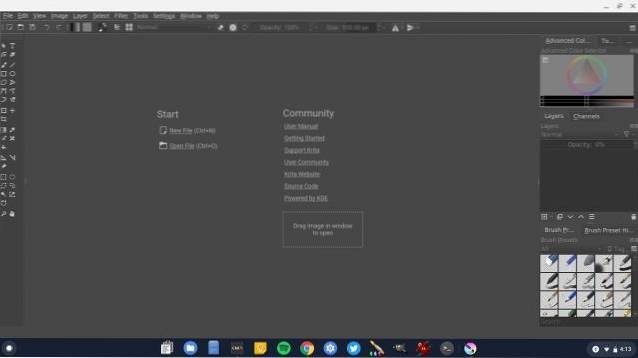Mange brugere vælger eller anbefaler ikke engang de nyeste Chromebooks, fordi det mangler mange af de kreative appsæt fra Adobe og Microsoft. Mens det er sandt, ser tingene ud til at ændre sig nu takket være introduktionen af Linux- og Android-app-support på Chrome OS. Nu kan du redigere fotos, oprette vektorgrafik og fortsætte med at redigere dine tunge PSD-filer problemfrit på Chromebook. Så i denne artikel bringer vi dig de 10 bedste fotoredigerere til Chromebook, som du skal bruge i 2020. De fleste af disse apps er offline fotoredigerere, så du komfortabelt kan redigere dine billeder uden internetadgang. Nu på den note, lad os gå videre og pakke listen ud for at finde dit valg af fotoredigerer.
Bedste fotoredigerere til Chromebook i 2020
Her har vi nævnt 10 alsidige billedredaktører, som ikke kun beskæftiger sig med fotos, men også giver dig mulighed for at oprette vektorgrafik, tegneserier, bannere og meget mere. Til din overraskelse har vi det inkluderede også et Microsoft Paint-alternativ til Chromebooks. Ud af de 10 apps, der er inkluderet her, er 7 fotoredigerere også helt offline, så du kan bruge dem når som helst og hvor som helst uden at kræve internettet.
Før vi starter, skal du sikre dig, at du har konfigureret Linux-containeren til installation af Linux-apps; aktiveret Play Butik (hoved til nr. 12) til Android-apps og GPU-acceleration for bedre app-ydeevne på din Chromebook. Efter at have gjort det, lad os springe helt til listen.
1. GIMP
Takket være Linux-support er vi ikke længere begrænset til web- og Android-apps på Chromebook. Nu kan du installere og pålideligt bruge mange af de fremragende Linux-apps, herunder kraftfulde fotoredigerere. Så hvis du leder efter den bedste fotoredigerer, kan jeg anbefale den populære open source, gratis og cross-platform program kaldet GIMP? Ja, du kan bruge dette fantastiske program på din Chromebook, og det kører ganske godt efter de sidste par opdateringer.
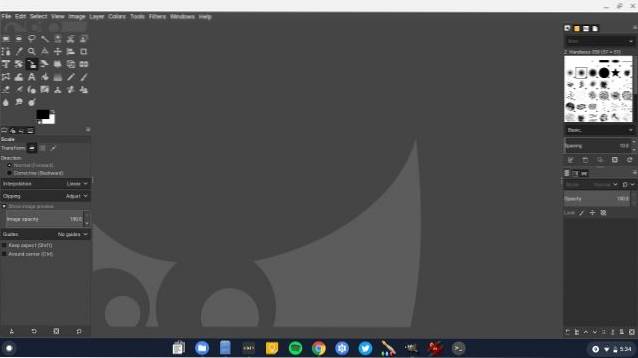
UI er meget lig dem, vi har på Windows, og funktionerne er de samme uden nogen undladelse. Den bedste del er, at ydeevnen har taget et stort spring efter GPU-accelerationsunderstøttelsen på Linux. Du kan oprette og manipulere billeder i farten drage fordel af lag og avancerede værktøjer som lasso, liquify, burtransformation og utallige andre ting. For at sige det lige, hvis du vil have et kompatibelt Photoshop-alternativ på Chromebook, er GIMP den bedste fotoredigerer, du kan vælge.
- Sådan installeres: Åbn Terminal, og udfør nedenstående kommando. Efter installationen finder du appen i app-skuffen inde i mappen Linux-apps.
sudo apt-get install gimp
2. Fotopea
Hvis du er en person, der ikke kan leve uden Adobe Photoshop og har brug for alle de kraftfulde værktøjer og funktioner, så gå med Photopea. Det er en webapp, der er slående ligner Photoshop's UI og understøtter PSD (Adobe Photoshop), XCF (GIMP), RAW og SKETCH filformater. Sikker på, det er ikke en indbygget app, men tro mig, den er ret kraftig og har alle de nødvendige værktøjer. Udvikleren hævder, at du kan importere PSD-projekter - filer langt over 100 MB - og stadig fortsætte med at redigere fotos på din Chromebook problemfrit.
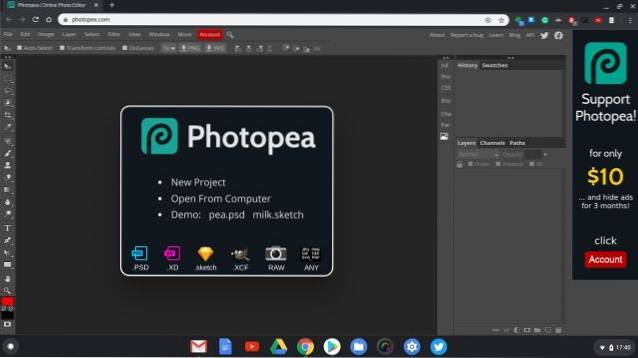
Det understøtter mange af de vektorteknikker og biblioteker, der er tilgængelige på Adobe Photoshop. Men det er ikke alt. Photopea er helt gratis, og du kan fortsætte med at redigere fotos uden tidsbegrænsninger. Alt i alt er mit valg til redigering af fotos på Chromebook Photopea, fordi det bare virker og uden noget plagende problem. Også for brugere, der ikke har Linux-support på deres Chromebook, kan denne webapp være en gave.
Tjek Photopea (Gratis, starter ved $ 10/3-måned)
3. Pixlr
Pixlr har været en anbefalet fotoredigerer i lang tid på Chromebooks, men det beder om gentagelse igen. For nylig frigav Pixlr en ny grænseflade til sin fotoredigerer, som har lagstøtte, værktøjer som lasso, klon, telt og meget mere. I modsætning til tidligere, hvor du bare kunne ændre farveeffekter, beskærebillede osv. Har du nu en komplet pakke med billedredigeringsværktøjer. Og det bedste er, at det ikke er rodet med avancerede funktioner, i stedet for vil stadig være en simpel fotoredigeringsplatform for almindelige brugere. Så hvis du er nogen, der ønsker en brugervenlig app, der giver dig mulighed for at forbedre, manipulere og også oprette billeder, så er Pixlr den bedste fotoredigerer, du kan gå til. Der er også en betaversion af Pixlr, som har lidt mere avancerede funktioner, så du også kan kontrollere det.
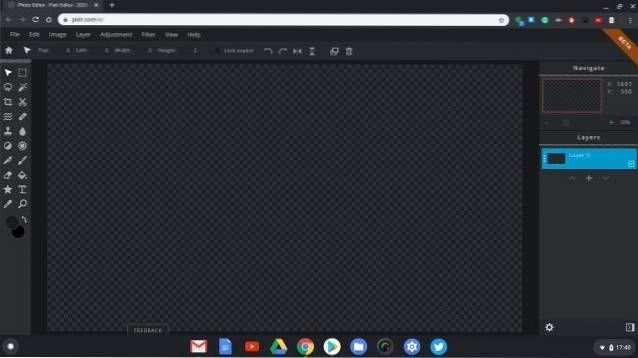
Tjek Pixlr (Ledig)
Tjek Pixlr (Gratis, i beta)
4. Polarr
Polarr er en anden anbefalet app til fotoredigering på Chromebook på grund af dets store antal filtre og billedeffekter. Imidlertid anbefaler jeg det primært fordi Polarr tilbyder en offline app, og du kan bruge den uden at kræve internettet overhovedet. Når det er sagt, skal du huske, at Polarr ikke tillader dig at vælge lærredopløsning og oprette billeder fra bunden i stedet, det er blot et fotomanipulationsprogram. Så hvis du vil juster billedkomposition, anvend filtre, masker billeder, overlejre flere billeder og juster gradienter, så er Polarr virkelig en fantastisk app til din rådighed. For ikke at nævne er brugergrænsefladen ret smart og moderne, hvilket skal hjælpe dig, mens du redigerer billeder på farten.
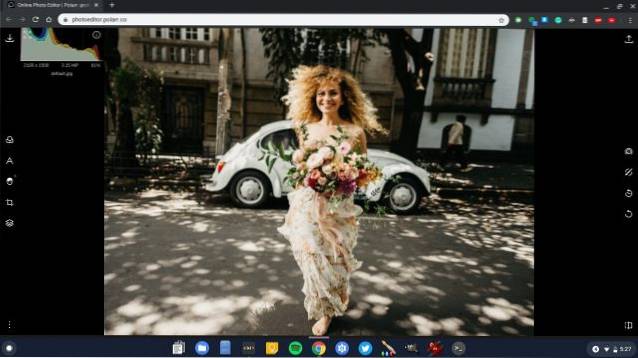
Tjek Polarr (Ledig)
5. Canva
Canva er en af mine foretrukne fotoredigerere, som jeg regelmæssigt bruger på min Chromebook. Årsagen er dens direkte tilgang uden at klemme billededitoren med utallige funktioner. Vil du oprette en collage? Træk bare dine billeder, så er du færdig. Vil du lave et banner? Vælg bare en baggrundsskabelon fra biblioteket og typografien, så er du færdig. Ingen grund til at installere en skrifttype og sikre dens kompatibilitet. Alt er tilgængeligt og lige der. Alle disse færdige skabeloner og bibliotek med imponerende illustrationer, grafik og ikonpakker gør det til en af de bedste fotoredigerere på denne liste. Så hvis du har brug for en fotoredigerer til oprettelse af collager, flyers, plakater og logo, skal du ikke se længere end Canva.
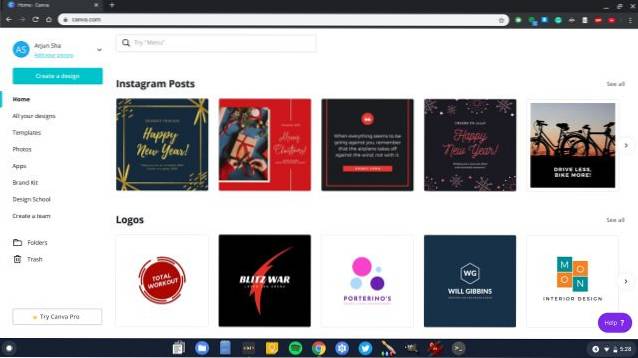
Tjek Canva (Ledig)
6. Adobe Lightroom
For Adobe-brugere derude er intet andet program eller værktøj tilstrækkeligt til deres specifikke behov, og det forstår vi. Så hvis du vil bruge det populære billedmanipulationsprogram på din Chromebook, har Play Store svaret til dig. Med support fra Android-apps nu du kan installere og bruge Adobe Lightroom problemfrit på din Chromebook. Den er fyldt med næsten alle funktioner på skrivebordet og bringer en række nye forbedringer især til Chromebooks.
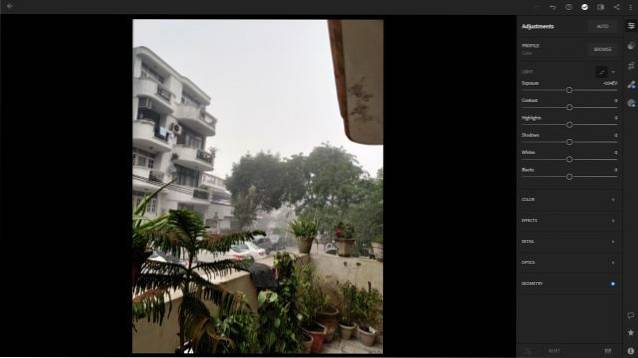
Først og fremmest, i modsætning til andre Android-billedredigeringsapps, installerer og kører Adobe Lightroom helt fint, uanset om din Chromebook har en Intel- eller ARM-chip. Så forestillingen er rigtig god og slår slet ikke af. Dernæst denne Android-version af Adobe Lightroom understøtter også mus, tastatur og berøringsskærm. Så du kan redigere billeder, som du foretrækker, og med meget bedre klarhed. Så hvis du vil have den bedste fotoredigerer til billedforbedring på Chromebook, skal du bare gå med Adobe Lightroom og være færdig med det.
Tjek Adobe Lightroom (Gratis, Tilbyder køb i appen)
7. Snapsede
Snapseed er en utrolig populær fotoredigeringsapp på Android, kun næst Adobe Lightroom. For mange, der ikke er dygtige med Adobe-apps, inklusive mig, er Snapseed et meget bedre alternativ til fotoforbedringer på Chromebooks. Det ligner på en vis måde Adobe Lightroom, men mere forenklet og indeholder nogle virkelig seje funktioner. For eksempel, du har helingsværktøjet, som kan fjerne objekter fra billeder ved hjælp af Googles smarte teknikker. Der er også perspektivværktøjet til genskabelse af scener baseret på den tilstødende atmosfære. Udover disse får du alle de grundlæggende funktioner som HDR, eksponeringskortlægning, farvesammensætning til tuning af et billede og mere. Og det bedste er, at det også understøtter RAW-filformatet. Så hvis du vil redigere tunge RAW-billeder på din Chromebook, vil Snapseed være til stor hjælp.
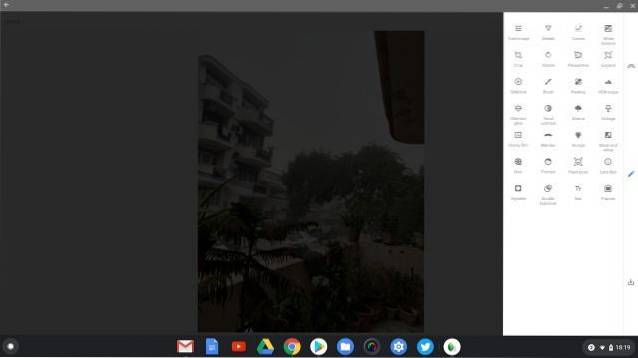
Tjek Snapseed (Ledig)
8. Gravit Designer
Gravit falder ikke nøjagtigt på linjerne med fotoredigering, men det giver dig mulighed for at oprette billeder fra bunden. I det væsentlige er det et alternativ til Adobe Illustrator, der er til oprettelse af vektorgrafik lige fra selve fundamentet. Her kan du oprette objekter, definere dem ved hjælp af mange designelementer, oprette logoer, plakater osv. Blandt andet giver det dig også mulighed for at designe grafiske illustrationer, oprette web- og app-UI, bannere til sociale medier og meget mere. Det er klart, at Gravit er det et professionelt kvalitetsprogram til grafikredigering, og hvis du ledte efter et sådant program på Chrome OS, er dette det perfekte valg for dig. Faktisk vil jeg sige, at det er bedre end at installere Inkscape via Linux på Chromebook. Prøv det og se om det fungerer for dig.

Tjek Gravit (Ledig)
9. Krita
Krita er et andet professionelt foto- og grafikredigeringsprogram, der er helt gratis og open source. Du kan installere det på din Chromebook gennem Linux-containeren. Grunden til, at jeg nævner dette Linux-program, er, at det har flere brugssager til forskellige brugere. For eksempel, du kan også bruge den til maleri og konceptkunst. Dernæst kan du oprette illustrationer og tegneserier ved hjælp af denne kraftfulde software. Faktisk er Krita en meget populær app i Linux-samfundet, og mange fagfolk bruger den til digitalt maleri. Så hvis du nogensinde går ud over fotoredigering og vil skabe grafik på din Chromebook, tager Krita dig med hjem. I min test fungerede det perfekt og uden hikke.
- Sådan installeres: Først og fremmest skal du oprette Flatpak på din Chromebook og derefter udføre nedenstående kommandoer. Efter installationen finder du appen i app-skuffen inde i mappen Linux-apps. Du kan også installere denne app via GUI-appbutikken, der er nævnt i ovenstående link.
sudo su flatpak installere flathub org.kde.krita
10. Kolourpaint
Mens Kolourpaint bestemt ikke er en billedredaktør, er det ikke desto mindre et afgørende værktøj for brugere, der stadig er i old school ved billedmanipulation. Eksempel: Jeg elsker at bruge MS Paint på Windows, fordi det giver mig mulighed for det ændre størrelse på og beskære billeder, flytte dele af billeder, øge lærredstørrelsen, kommentere og meget mere, uden at blive gal af forskellige værktøjslinjemuligheder. Det er bare simpelt og fungerer. Siden jeg flyttede til Chromebook, er Kolourpaint blevet den perfekte erstatning for Paint, og du bør helt sikkert prøve det.
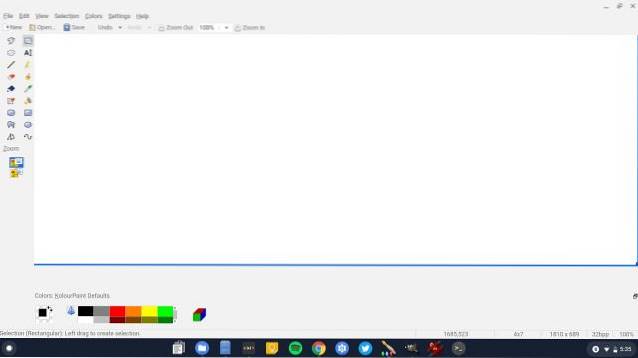
Det er en Linux-app og fungerer usædvanligt godt, uanset hvilket filformat du kaster på det. Du får alle funktionerne i MS Paint, og derudover er der nogle seje nye funktioner som Automatic Crop by Windows Size, evne til at skæve billeder, monokrom effekt og mere. Så hvis du vil redigere dine fotos, der ligner MS-maling, er Kolourpaint et direkte valg til Chromebooks. Det er det også miles bedre end SumoPaint-webappen der normalt anbefales som et alternativ til MS Paint. Jeg vil sige, hvis du ikke vil have en offline fotoredigerer til Chromebook, skal du ikke gå glip af denne app.
- Sådan installeres: Åbn Terminal, og udfør nedenstående kommando. Efter installationen finder du appen i app-skuffen inde i mappen Linux-apps.
sudo apt-get install kolourpaint
Bedste offline fotoredigerere til Chromebook i 2020
Så det var vores liste over de 10 bedste fotoredigerere til Chromebook i 2020. Vi har forsøgt at inkludere så mange som offline fotoredigerere, så du kan fortsætte billedredigering uden at kræve internetadgang. Derudover har vi også nævnt et par webapps, der er forbedret betydeligt siden sidste år. Så baseret på dine præferencer skal du vælge et af programmerne fra ovenstående liste, og du bliver ikke sikker på at blive skuffet. Alligevel er det alt fra os. Hvis du fandt vores liste over apps nyttige, skal du kommentere nedenfor og lade os vide.
 Gadgetshowto
Gadgetshowto